In diesem Abschnitt finden Sie Informationen zu den folgenden Themen:
CorelDRAW bietet Unterstützung für Touch-Gesten, verfügt über einen Touch-Arbeitsbereich und ermöglicht das automatische Umschalten des Arbeitsbereichs, damit Sie Ihr Touchscreen-Gerät optimal nutzen können.
Gesten
Sie können auf Ihrem Touchscreen-Gerät die üblichen Gesten verwenden, um durch ein Dokument zu scrollen, die Ansicht zu vergrößern, zu verkleinern und zu schwenken und um auf Werkzeuge zuzugreifen, die in Flyouts gruppiert sind. Die folgende Tabelle beschreibt, wie gängige Aufgaben mit Gesten ausgeführt werden können.
Touch-Arbeitsbereich
Der für Touchscreen-Geräte optimierte Touch-Arbeitsbereich eignet sich ideal für den Außeneinsatz und das Erstellen von Zeichnungen. Er ermöglicht es, Aufgaben per Fingerdruck und mithilfe von Eingabestiften auszuführen, ohne eine Tastatur dafür zu benötigen.
Der Touch-Arbeitsbereich verfügt über eine gestraffte Benutzeroberfläche, die nur die Werkzeuge und Befehle anzeigt, die auf einem Tablet am ehesten verwendet werden. Im Vergleich zu anderen verfügbaren Arbeitsbereichen weist der Touch-Arbeitsbereich die folgenden Veränderungen auf:
Der Touch-Arbeitsbereich in CorelDRAW
Zwischen dem Touch- und dem Desktop-Arbeitsbereich umschalten
Der Tablet-Modus ist eine Windows-Funktion, die die Benutzeroberfläche für Geräte mit einem Touchscreen optimiert. Der Tablet-Modus wird normalerweise aktiviert, wenn ein Tablet von der Basiseinheit getrennt wird. Wird ein Tablet mit der Basiseinheit verbunden, befindet es sich im Desktop-Modus. Unter Windows 10 wechselt CorelDRAWautomatisch zum Touch-Arbeitsbereich, wenn der Tablet-Modus aktiviert wird. Wird der Tablet-Modus deaktiviert, wechselt die Anwendung zum Desktop-Arbeitsbereich. Sie können wählen, welchen Arbeitsbereich Sie im Desktop-Modus und welchen Sie im Tablet-Modus benutzen möchten. Sie können das automatische Umschalten der Arbeitsbereiche auch deaktivieren.
Sie können die Lineale je nach Arbeitsablauf individuell für den Desktop-Modus und Tablet-Modus ein- und ausschalten. Weitere Informationen finden Sie unter So blenden Sie Lineale für den Desktop- und Tablet-Modus ein oder aus.
Ähnlich wie andere Arbeitsbereiche kann der Touch-Arbeitsbereich in der Menüleiste unter Fenster  Arbeitsbereich ausgewählt werden.
Arbeitsbereich ausgewählt werden.

Nicht alle Komponenten sind in unseren Testversionen, Versionen für Bildungseinrichtungen und OEM-Versionen enthalten. Nicht verfügbare Komponenten sind u. a. Anwendungen und Funktionen von Corel, Dienstprogramme von Drittanbietern sowie zusätzliche Inhaltsdateien.
Copyright 2017 Corel Corporation. Alle Rechte vorbehalten.
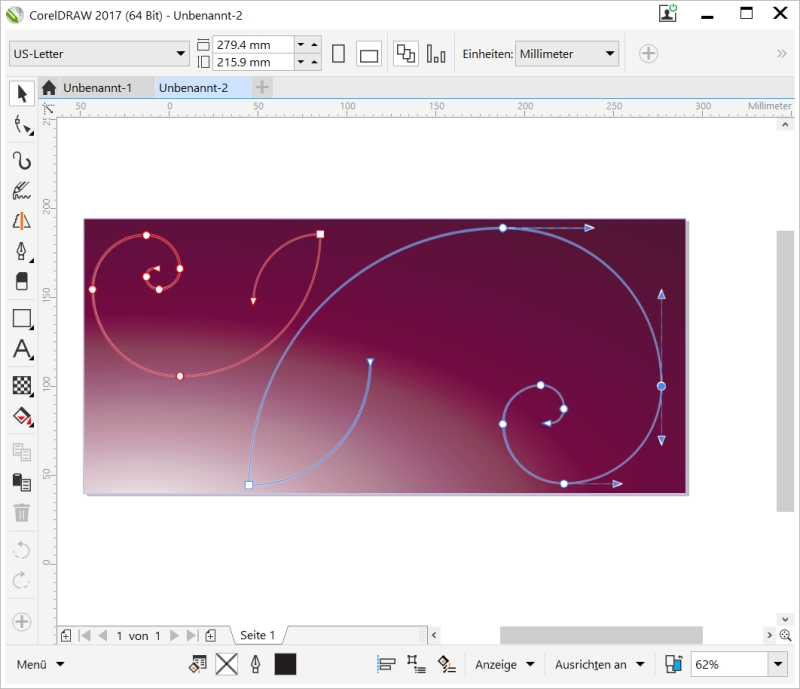
![]() Arbeitsbereich ausgewählt werden.
Arbeitsbereich ausgewählt werden.![]()